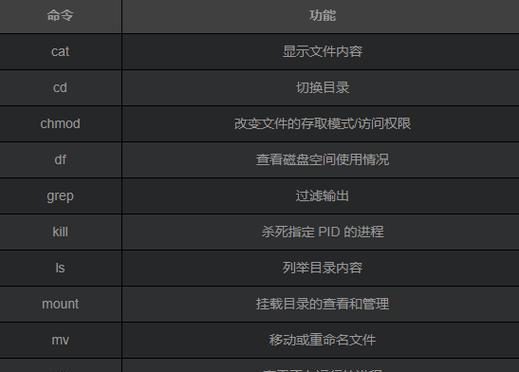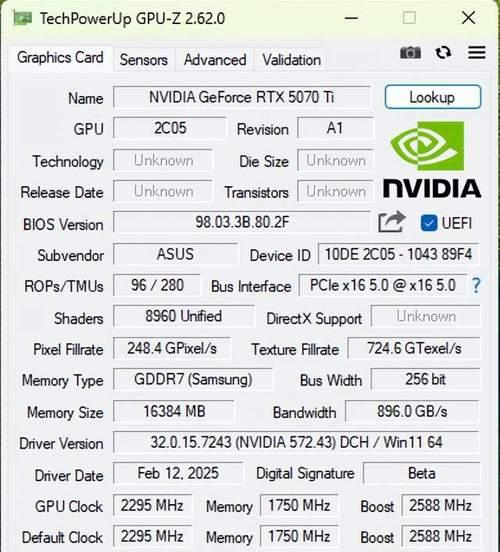随着技术的不断发展,许多人对电脑的需求越来越高。而安装操作系统是每个电脑用户的必备技能之一。本文将详细介绍如何使用DVD光盘来安装win10系统,让您轻松完成系统安装。
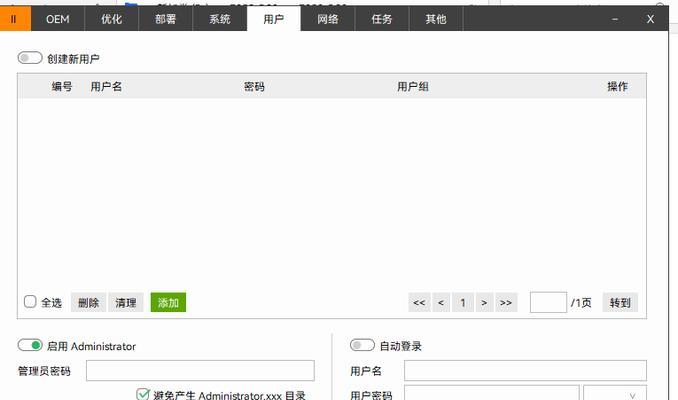
一、准备工作:购买合适的系统DVD光盘
在进行安装之前,首先需要购买一张合适的win10系统DVD光盘。您可以在电脑配件店或者互联网上购买到原版的win10系统光盘。
二、备份重要数据:避免数据丢失
在安装系统之前,为了防止重要数据的丢失,建议您提前备份好电脑中重要的文件和数据,并将其存储到其他设备或云盘中。
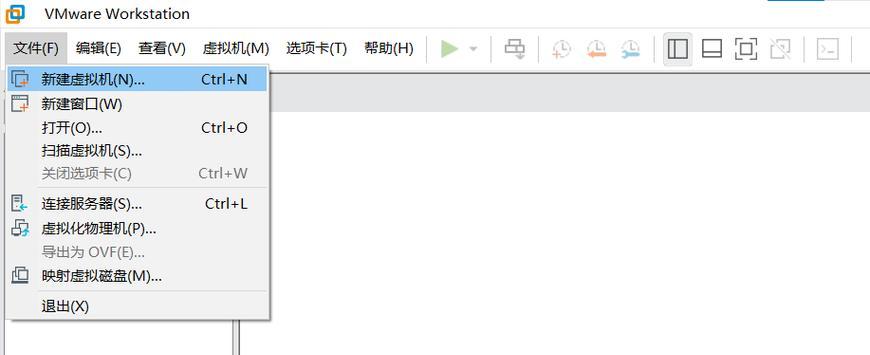
三、重启电脑:进入BIOS设置
将win10系统DVD光盘插入电脑的光驱,然后重启电脑。在重启过程中,按下相应的按键(通常是F2、Del或者Esc键)进入BIOS设置界面。
四、调整启动顺序:选择光驱为首选启动设备
在BIOS设置界面中,找到“Boot”或“启动选项”等相关选项,将光驱设备调整到首选启动设备的位置,并保存设置。
五、保存设置:退出BIOS界面
保存设置后,退出BIOS界面。电脑会自动重启,并通过光驱加载win10系统光盘。
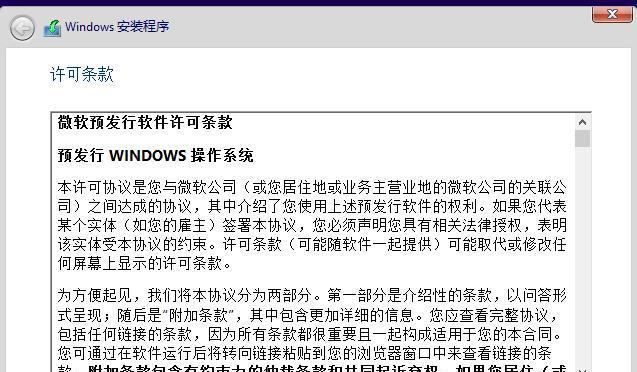
六、选择安装语言:设置系统语言
在系统加载完成后,会出现选择安装语言的界面。根据个人需要,选择您希望的系统语言,并点击“下一步”继续安装。
七、安装类型:选择“自定义安装”
在安装类型界面中,选择“自定义安装”选项,该选项可以让您灵活地对系统进行安装和分区。
八、磁盘分区:设置系统分区
在分区界面中,您可以根据实际需求对硬盘进行分区操作。可以选择创建新的分区、删除已有分区或者调整分区的大小。
九、系统安装:等待安装过程完成
在完成磁盘分区后,点击“下一步”按钮开始系统的安装。系统将自动进行文件拷贝、组件安装以及配置等操作。请耐心等待安装过程完成。
十、设置个人信息:填写用户名和密码
在系统安装完成后,您需要设置一个用户名和密码。请谨慎填写,并确保密码的安全性。
十一、网络连接:设置网络配置
系统安装完成后,需要进行网络配置。您可以选择有线连接或者无线连接,根据实际情况进行设置。
十二、更新设置:安装最新的系统更新
在完成网络配置后,系统会自动检测和安装最新的系统更新。这些更新可以帮助您提高系统的稳定性和安全性。
十三、安装驱动程序:确保硬件正常工作
在完成系统更新后,需要安装相应的硬件驱动程序,以确保电脑的各项功能正常工作。
十四、安装常用软件:恢复常用软件及数据
在安装驱动程序后,您可以根据个人需求安装常用的软件,恢复重要的数据,并进行相关设置。
十五、系统激活:激活win10系统
最后一步是激活win10系统。您可以通过购买正版产品密钥来激活系统,或者通过其他合法的激活方式来完成激活。
通过本文的介绍,您可以轻松学习到如何使用DVD光盘来安装win10系统。只要按照步骤进行操作,相信您可以成功完成系统安装,并享受到win10系统所带来的便利与优势。希望本文对您有所帮助!